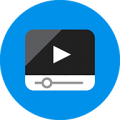Windows 11安装助手免费版下载是系统软件的一款微软官方所推出的Windows11系统下载、安装、升级的电脑软件,81下载小编分享给大家Windows 11安装助手软件下载和Windows 11安装助手使用介绍,小编亲测Windows 11安装助手v1.0后觉得还不错,值得一用!快来81下载使用吧!
| 相关软件 | 下载地址 |
|---|---|
| uWMVDLL.dll | 点击下载 |
| TransMac | 点击下载 |
| CPUMon | 点击下载 |
Windows 11安装助手简介
win11安装助手是一款由微软所推出的Windows11下载、安装、升级工具,软件主要能够帮助用户检测电脑是否符合升级要求,开始自动帮助用户进行升级操作,所有操作均可以一键完成,不需要用户多次操作,自动进行下载安装。除此之外,软件采用了式的安装步骤,操作使用简单,用户无需担心上手问题。期间用户通过这款软件可以对自己的电脑配置进行一键检测,可以按照步骤进行安装操作。并且相较于其他软件,Windows 11安装助手支持回滚操作,很好的避免了安装失败而导致的一系列风险问题。另外,不管用户使用的是win7还是win10都可以快速的通过这款win11安装助手快来快速升级到win11的版本,下文小编还提供了这款软件的操作使用教程。
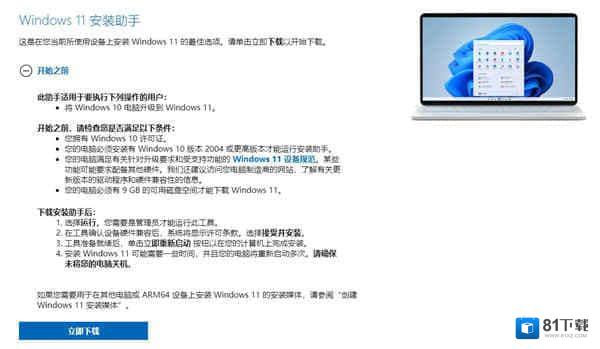
Windows 11安装助手功能特色
1、全新的安装界面 作为新一代的WIndows,新的安装界面也截然不同,不仅在界面上更加美观,同时也在一定程度上简化了设置,给人耳目一新的感觉。2、新的UI风格 Windows 11整体的UI风格更加圆润,一改过去Windows 10的棱角分明,大量使用肉眼可见的圆角,包括右键菜单、资源管理器、设置界面、开始菜单等,由于这只是泄露的预览版,圆角风格可能并未做到全部统一,但这样的改变我个是人蛮喜欢的。3、新的图标 在之前曝光的WIndows 10太阳谷更新中,微软更新了大量的重新设计的图标,此次直接集成在了Windows 11中,最明显的是资源管理器中的文件夹图标。 不光是图标经过重新设计,在细节上也有略微的调整,在目录中以列表样式查看文件夹,文件夹之间的间隔更大,看起来不那么拥挤~4、全新的开始菜单和任务栏 Windoiws 11最显而易见的变化是开始菜单和任务栏的变化,似乎微软特别注重开始菜单的UI设计,从早前的Win7经典菜单到Win10的磁贴风格菜单,近几年这一块地方总是不断调整,但总体都是在继承上一代大体风格下的调整,而到了这新一代的Windows 11,开始菜单完全变样。
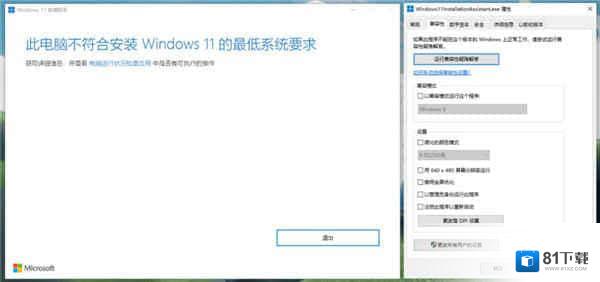
win11安装助手使用教程
1、下载完成“Windows 11 安装助手”后双击“Windows11InstallationAssistant.exe”文件,首先会设备的兼容性。
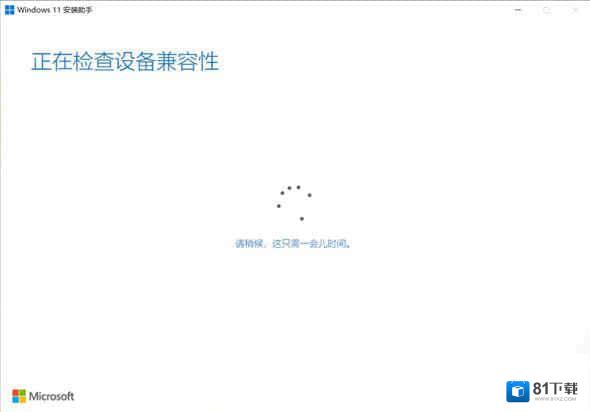
2、确认兼容性没有问题后可以正式的安装Windows 11 啦,点击“接受并安装”按钮。
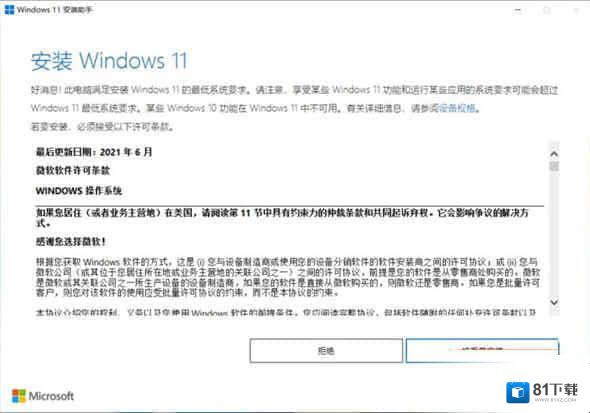
3、三个步骤,无需人工去干预(安装中可以做继续使用你的电脑直电脑重新启动)。
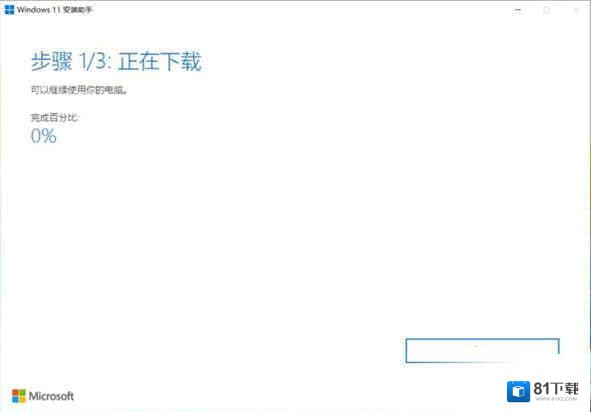
4、安装完成后会在半个小时后自动重启,你也可以选择“稍后重启”或者“立即重新启动”按钮,确认重启前,将需要保存的文件以及保存完毕,避免造成不必要的麻烦。
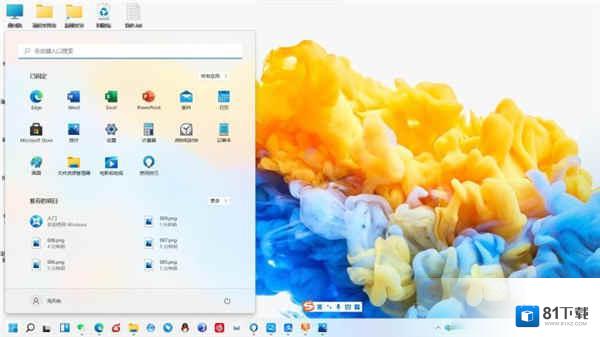
5、重启完成后,开始菜单会在中间,使用不习惯的小伙伴可以像我一样切换到传统的左面(切换方法:底部任务栏点击鼠标右键选择“任务栏设置”。
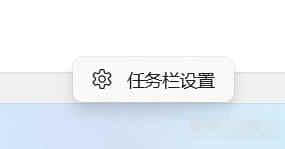
6、任务栏行为中的任务栏对齐方式选择“左”即可,这样完成啦,是不是很简单。
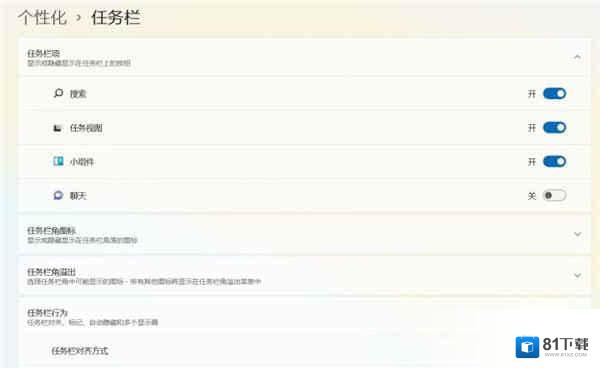
7、升级Windows 11 整个过程时间不是很长,Windows 11 的整个界面与Windows 10有了巨大的变动,图标、文件夹都变得更佳的圆润,期待原生APP的小伙伴还需要等等,还未开放,其他的还需要慢慢的摸索,到这里啦。
win11新功能特性
1、任务栏从视觉上看,的变化在任务栏上,微软将应用图标放在了任务栏的位置,清理了托盘区域,并采用了一个新的开始按钮和菜单。

2、开始菜单Windows 11 中新的“开始”菜单是 Windows 10 中的一个简化版本,没有动态磁贴,里面有钉住的应用程序、最近的文件,以及快速关闭或重新启动功能,确实比 Windows 10 中的简化了很多。
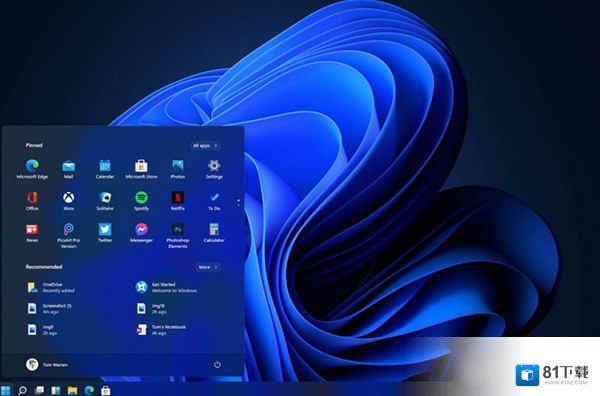
如果用户不希望应用图标和开始菜单居中,有一个选项可以将它们全部移回左侧。再加上同样可用的黑暗模式,Windows 11 开始看起来像 Windows 10 的一个更精致的版本,而不是一个全新的东西。3、圆角设计微软还在整个 Windows 11 中大量使用圆角设计。这些在上下文菜单、应用程序和文件资源管理器中都可以看见。开始菜单本身也采用了圆角设计。由于目前这仍然是一个泄露的早期版本的 Windows 11,所以并非所有设计都已完成。

4、小工具Windows 11 任务栏中有一个新图标,被命名为 Widgets(插件)。有传言说,微软正在带回 Windows 小工具,这个早期 Windows 11 版本似乎包含了小工具。
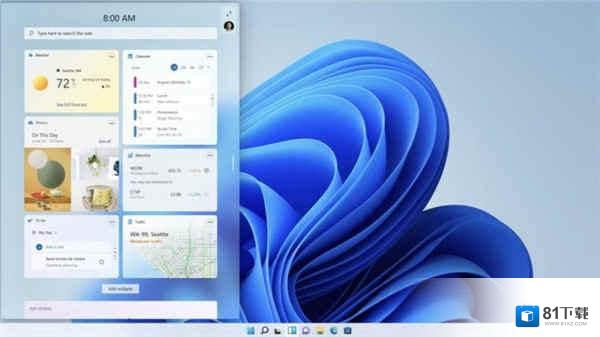
由于这显然是 Windows 11 的一个非常早期的版本,这些小工具并没有在操作中完全加载,它们被设计成滑出,并提供对新闻、天气和其他网络内容的快速访问。虽然微软取消了其 Windows 10X 操作,但微软显然将该的很多特色功能放到了 Windows 11 中。Windows 10X 最初是为双屏设备设计的,后来转向传统笔记本电脑,被取消。Windows 10X 包括对 Windows 的一些改进和简化,而这些工作的大部分都存在于这个泄露的 Windows 11 版本中。5、快速布局应用窗口Windows 11 还包括新的快速布局应用窗口功能,可以使用所有应用程序都有的化按钮来实现(如下方的动图),用户可以快速地将窗口放在左侧、右侧,或者四个角落,或在桌面上将它们排列成若分。
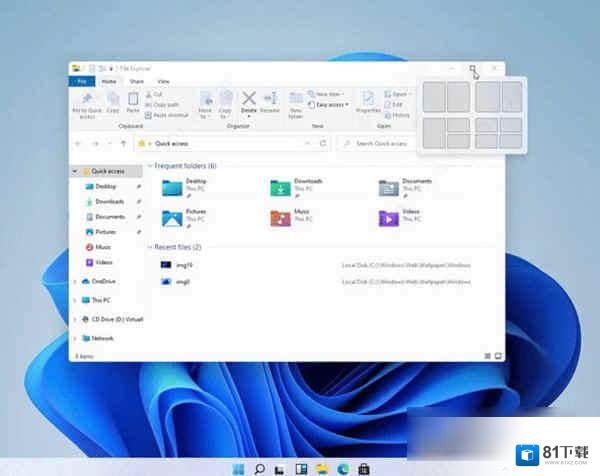
6、Windows 商店值得一提,Windows 商店进行了全面的更新,看起来更加简洁清爽。
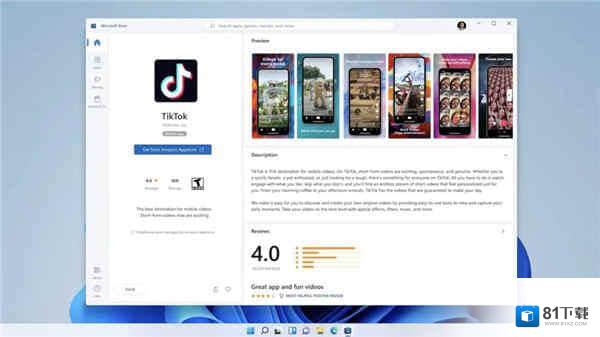
Windows 商店的界面与目前 Windows 10 中存在的界面基本相同,可以使用目前可用的所有相同的应用程序。据报道,最近几个月,微软一直在为 Windows 一个新的应用商店,将有很大的改变。微软执行官萨提亚 - 纳德拉(Satya Nadella)承诺,将通过 Windows“为者和创造者释放更大的经济机会”,而这很可能会以新商店的形式出现。据报道,微软正在全面改革其 Windows 应用商店,允许者提交任何 Windows 应用,包括 Chrome 或 Firefox 等浏览器。微软可能还在考虑允许应用程序中的第三方商务平台,让者避开微软通常从应用内购中获取的分成。7、文件管理器Windows 11 内置的文件管理器改动幅度并不大,改善了对触控的支持,升级了默认的文件类型图标,窗口和导航按钮也有圆角。不过,文件资源管理器的属性标签不支持深色模式。
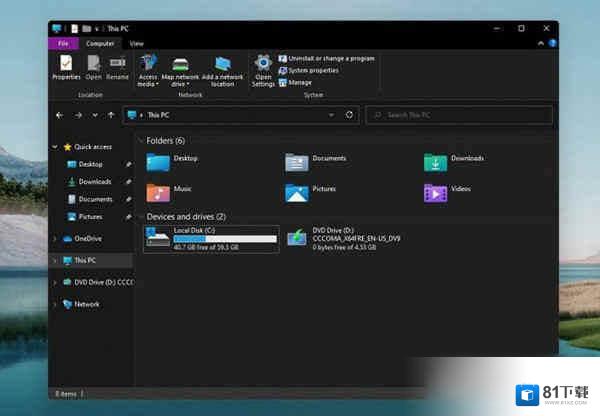
8、其它方面微软还在 Windows 11 中加入了一个新的初始化设置体验,与 Windows 10X 非常相似,通过一系列步骤引导新硬件用户或升级到 Windows 11 的用户来配置 Windows。新体验还包括一个新的 Windows 11 启动声音,会在每次启动时触发。微软还在改进 Windows 11 中的 Xbox 体验。新的 Xbox 应用程序现在集成到 Windows 11 中,提供快速访问 Xbox Game Pass 游戏、Xbox 网络的社交部分和 Xbox 商店。在这个早期泄露的版本中,Xbox 游戏栏和Windows 游戏模式都与 Windows 10 保持一致。
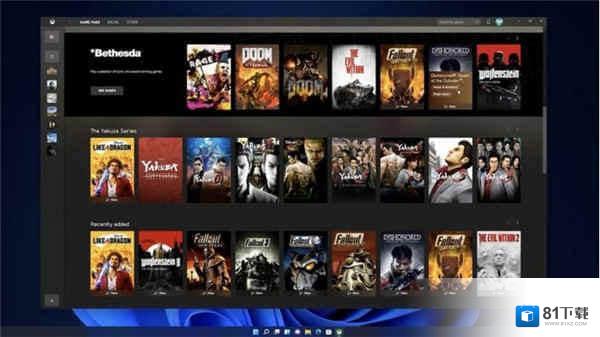
Windows 11安装助手注意事项
1、通过 Windows 11 安装助手升级,你需要保证自己的电脑:2、拥有 Windows 10 许可证。3、必须安装有 Windows 10 版本 2004 或更高版本。4、满足有关针对升级要求和受支持功能的 Windows 11 设备规范。某些功能可能要求配备其他硬件。5、必须有 9 GB 的可用磁盘空间才能下载 Windows 11。
Windows 11安装助手更新内容:
Windows 11安装助手v1.0更新内容
更改了部分页面;
性能优化
解决bug问题我们是认真的;
81下载小编推荐
Windows 11安装助手,口碑软件,保证解决您的所有问题!小编力荐!还有3dmark11等软件也很不错的说,欢迎大家下载!